La reparación no pudo instalar el servicio BattlEye en Windows 10
Publicado: 2018-05-07Solucionar este problema rápidamente
Utilice una herramienta segura y gratuita desarrollada por el equipo de expertos de Auslogics.
- Fácil de usar. Simplemente descárguelo y ejecútelo, no necesita instalación.
- A salvo. Nuestro software aparece en CNET y somos Silver Microsoft Partner.
- Gratis. Lo decimos en serio, una herramienta totalmente gratuita.
Ver más información sobre Auslogics. Revise el EULA y la Política de privacidad.
'Puedo arreglar una mala página. No puedo arreglar una página en blanco'
nora roberts
El error "Error al instalar el servicio BattlEye" es un problema molesto que es bastante capaz de estropear tu experiencia de juego. El mensaje de error en cuestión aparece cuando intentas iniciar tu juego, el que tiene incluido el servicio antitrampas BattlEye. Como resultado, su juego falla o se congela, lo que obviamente es un resultado muy indeseable para cualquiera que desee pasar un buen rato frente a la pantalla de su PC.
Afortunadamente, no hay necesidad de desesperarse o negarse el placer de actuar en su entorno de juego favorito. Está lejos de ser el primero en encontrarse con un problema de este tipo, por lo que ya hemos llevado a cabo una investigación detallada y recopilado una lista completa de consejos probados sobre cómo solucionar el error al instalar el servicio BattlEye para Unturned y otros juegos. Simplemente avance hacia abajo y resuelva su problema sin mucho esfuerzo:
1. Reinicia tu PC
Ese es el paso de solución de problemas más fácil y obvio en línea. Reinicie su PC y vea si esto ha resuelto su problema. Esperamos sinceramente que esta maniobra sencilla haga que su juego vuelva a funcionar.
¿Sin suerte? Entonces los malos controladores podrían estar detrás del problema.
2. Actualice sus controladores
De hecho, los controladores desactualizados a menudo causan problemas con los juegos. Como tal, para corregir el error al instalar el servicio Battleye, debe tener sus controladores en plena forma. Puede hacerlo manualmente: vaya a los sitios web de sus proveedores y busque las últimas versiones de controladores para su hardware.
Dicho esto, entendemos que este proceso requiere mucho tiempo y es bastante arriesgado: puede terminar instalando un controlador incorrecto y teniendo aún más problemas. Por lo tanto, puede intentar usar el Administrador de dispositivos integrado:
ventanas 7
- Abra el menú Inicio (haga clic en el icono del logotipo de Windows en la barra de tareas).
- Ve a Computadora y haz clic derecho sobre ella. Seleccione Administrar.
- En la pantalla Administración de equipos, abra Administrador de dispositivos.
- Localice su dispositivo y haga clic derecho sobre él. Elija actualizar su controlador.
Windows 8 (8.1)
- Haga clic con el botón derecho en el icono del logotipo de Windows en la barra de tareas.
- Aparecerá el menú de acceso rápido.
- Seleccione Administrador de dispositivos de la lista.
- Localice el dispositivo cuyo controlador desea actualizar.
- Haga clic derecho en esta pieza de hardware.
- Seleccione Actualizar software de controlador.
ventanas 10
- Presiona el atajo del logotipo de Windows +X en tu teclado.
- Seleccione Administrador de dispositivos de la lista de opciones disponibles.
- Vaya al dispositivo cuyo controlador desea actualizar y haga clic derecho sobre él.
- Elija actualizar su controlador.
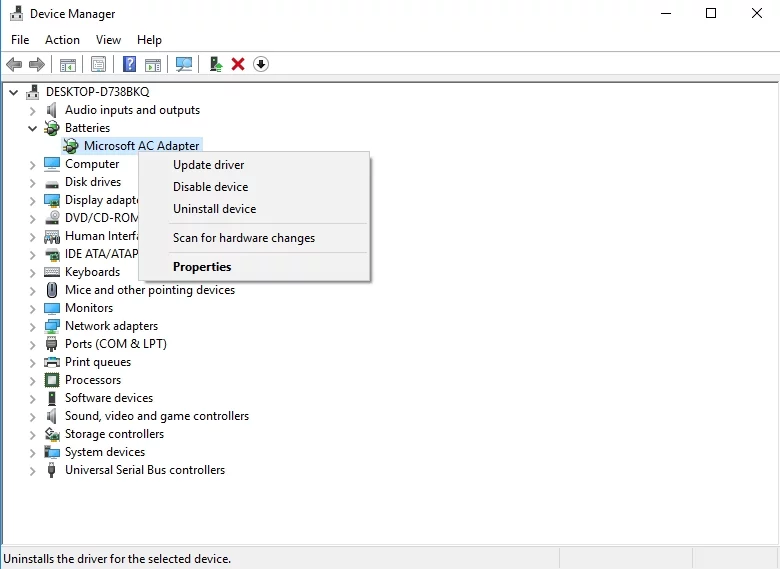
Asegúrese de configurar el Administrador de dispositivos para buscar el software de controlador necesario en línea. Sin embargo, tenga en cuenta que es posible que no encuentre lo que necesita. Además de eso, actualizar sus controladores uno a la vez a través del Administrador de dispositivos es un proceso largo. A fin de cuentas, la conclusión es que este método tiene sus inconvenientes.
Lo que puede hacer para actualizar el software de su controlador de manera fácil y eficiente es emplear una herramienta especial. Por ejemplo, puede usar una solución intuitiva de un solo clic como Auslogics Driver Updater: hará que todos sus controladores vuelvan a funcionar literalmente en muy poco tiempo.
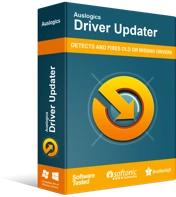
Resuelva problemas de PC con Driver Updater
El rendimiento inestable de la PC a menudo es causado por controladores obsoletos o corruptos. Auslogics Driver Updater diagnostica problemas de controladores y le permite actualizar los controladores antiguos todos a la vez o uno a la vez para que su PC funcione mejor
3. Ejecuta tu juego como administrador
¿Sin éxito hasta ahora? Bueno, ahora que hemos descartado los problemas con los controladores, es hora de que obtenga los derechos de administrador. Para ejecutar un juego como administrador en Windows, haga lo siguiente:

- Haz clic derecho en el archivo .exe de tu juego y selecciona Propiedades. Alternativamente, puede hacer clic derecho en el acceso directo de su juego e ingresar a la sección Propiedades.
- Vaya a la pestaña Compatibilidad. Marque la opción Ejecutar este programa como administrador.
- Haga clic en Aplicar y Aceptar para guardar los cambios.
Ahora ejecuta el juego y verifica si el error desapareció.
4. Revisa tus archivos de juego
El punto es que es posible que algunos de los archivos de tu juego se hayan corrompido o hayan desaparecido. Para verificar su integridad, use las instrucciones a continuación:
- Inicie sesión en su cliente Steam y haga clic en Biblioteca.
- Localiza tu juego y haz clic derecho sobre él.
- Seleccione Propiedades de la lista.
- Vaya a la pestaña Archivos locales.
- Selecciona Verificar la integridad de los archivos del juego...
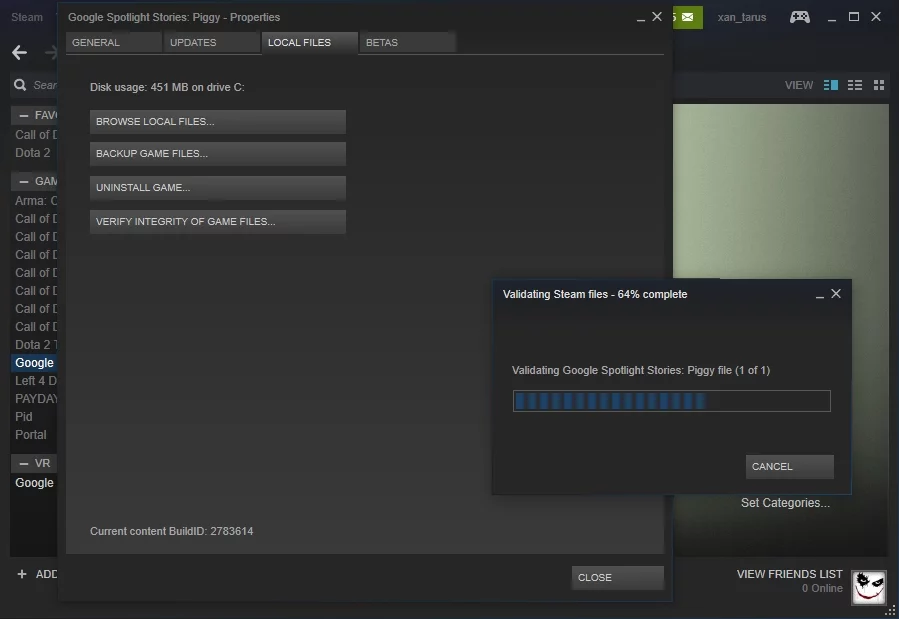
Espere a que se complete la validación; puede llevar un tiempo. Después de obtener el visto bueno para continuar, haga clic en Cerrar, inicie su juego y vea si el problema persiste.
5. Ejecute el instalador de BattlEye con privilegios de administrador
Si aún no ha logrado solucionar el error al instalar el servicio Battleye, le recomendamos que ejecute el iniciador de BattlEye como administrador. Esto es lo que deberías hacer:
- En el Explorador de archivos (logotipo de Windows + E), navegue hasta el directorio de su juego.
- Una vez dentro, ve al archivo .exe de tu juego con "_BE" al final de su nombre: este es el iniciador de BattlEye que debes ejecutar.
- Haga clic con el botón derecho en el lanzador y seleccione Propiedades en el menú.
- Abra la pestaña Compatibilidad. Busque la opción Ejecutar este programa como administrador y márquela.
- Haga clic en Aplicar y Aceptar.
¿Todo fue en vano? Mantenga a raya los pensamientos negativos, ya que hay dos soluciones comprobadas a continuación para que las pruebe.
6. Ejecute el lanzador BattlEye manualmente
Los problemas persistentes de instalación de BattlEye son una señal de que debe tomar el asunto en sus propias manos. Entonces, realice una instalación manual del servicio BattlEye:
- Presione la tecla del logotipo de Windows y el atajo E en su teclado.
- Se abrirá el Explorador de archivos. Una vez dentro, navegue a su directorio de servicios BE (puede ser: C:\Program Files (x86)\Common Files\BattlEye).
- Localice e inicie install_BattlEye.bat/install_BattlEye.
- Espere hasta que se complete la instalación del servicio BattleEye.
Ahora vamos a comprobar si este truco ha funcionado: inicia tu juego y mira si tu error ha desaparecido.
7. Ejecute un análisis antimalware
Si ha llegado hasta aquí, lo más probable es que su PC esté infectada con malware. De hecho, los bloqueos y bloqueos del juego a menudo provienen de entidades nefastas que causan estragos en Windows. Esto significa que debe ejecutar un análisis completo sin más demora, ya que su sistema operativo podría estar en peligro real.
Para revisar su computadora en busca de malware, puede usar la herramienta integrada de Windows Defender:
ventanas 7
- En el menú Inicio, busque el cuadro de búsqueda y escriba 'Defensor' (sin comillas).
- Haga clic en la opción Windows Defender.
- Una vez en Windows Defender, vaya a Escanear y haga clic en la flecha al lado.
- Seleccione Escaneo completo.
Windows 8 (8.1)
- Inicie su menú Inicio y vaya al cuadro de búsqueda.
- Escriba 'Windows Defender' (sin comillas).
- Seleccione Windows Defender. Luego haga clic en Actualizar y vaya a Inicio.
- Navegue a Opciones de escaneo. Haga clic en Completo y seleccione Escanear ahora.
ventanas 10
- Presione la tecla del logotipo de Windows + acceso directo I.
- Abra Actualización y seguridad y seleccione Windows Defender.
- En la pantalla de Windows Defender, haga clic en Windows Defender.
- Aparecerá la ventana del Centro de seguridad de Windows Defender.
- Haga clic en el icono del escudo: está en el panel izquierdo.
- Luego haga clic en Análisis avanzado. Seleccione Análisis completo.
También podría optar por una solución de terceros. Por ejemplo, Auslogics Anti-Malware le proporcionará una capa adicional de seguridad: puede funcionar en conjunto con otras herramientas y escaneará su Windows en busca de las amenazas más recientes y sofisticadas, las que probablemente se escabullirán de su software antivirus principal. .
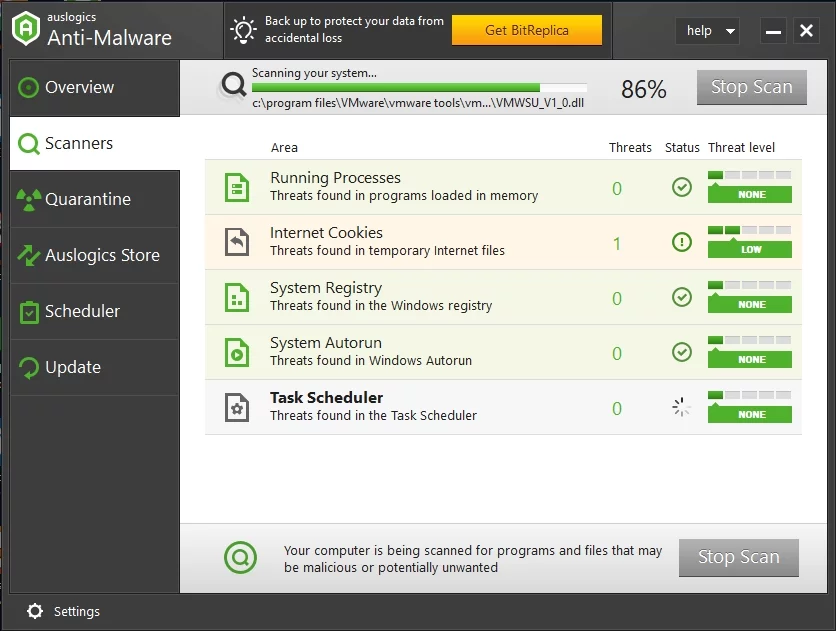
Esperamos que los problemas de BattlEye dejen de ser un problema para usted.
¿Tiene algún comentario con respecto al tema en cuestión?
¡Esperamos tus ideas!
